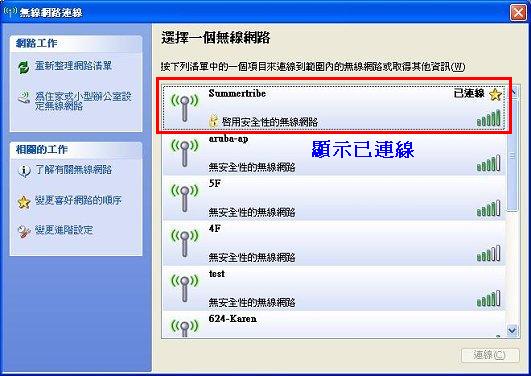【by Karen】
WPA-PSK是安全性較高的加密方式,但不是所有無線網卡都有支援此種加密方式,若您的無線網卡沒有支援,請改用WEP加密。或是若使用Windows XP SP1版本,必須先升級到XP SP2才有支援。
WPA-PSK可以設定至少8個字元以上的密碼,英文或數字都可以。
【步驟一】、打開IE瀏覽器並在網址列輸入DIR-451的管理IP位址(預設是192.168.0.1)
登入的使用者名稱:Admin / 預設密碼:空白
【步驟二】、「SETUP」->左邊的「WIRELESS SETTINGS」
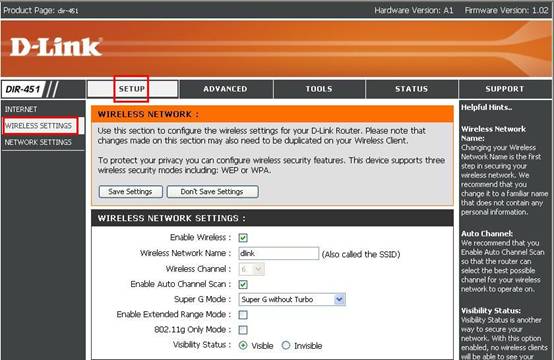
【步驟三】、下方的「Security Mode」請選擇「Enable WPA Wireless Security(Better)」
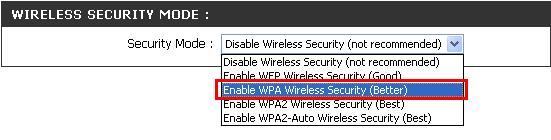
【步驟四】
※ Cipher Type:
TKIP (Temporal Key Integrity Protocol) 基於WEP加密的基礎,讓每個封包都提供不同的加密Key值.
AES (Advanced Encryption Standard) 是一種高階加密標準.
※ PSK/EAP:
選擇PSK時, 無線用戶端必須提供一組Passphrase來驗證.
選擇EAP時, 必須使用RADIUS伺服器來處理所有無線用戶端的驗證.
※ Passphrase:
可以包含最多63個字元(任何字母或數字). 不可少於8個字元, 為了安全性可以使用較長的密碼, 並且不應為一般常用的片語.
※ Confirm Passphrase:
再輸入一次密碼
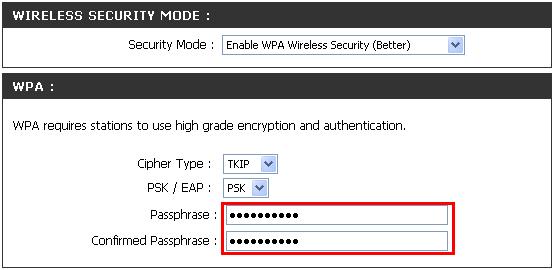
【步驟五】、請按上方的「Save Settings」儲存設定,完成WPA加密設定
※ 無線網卡端的設定
以下是以XP SP2內建的工具程式為範例,無論您是使用哪一家無線網卡,或是Notebook內建的無線網卡,請確認您的無線網路功能已啟用,無線網路的開關已開啟,電腦或無線網卡的燈號有亮。
(1) 「控制台」à「網路連線」à「無線網路連線」à按右鍵「檢視可用的無線網路」
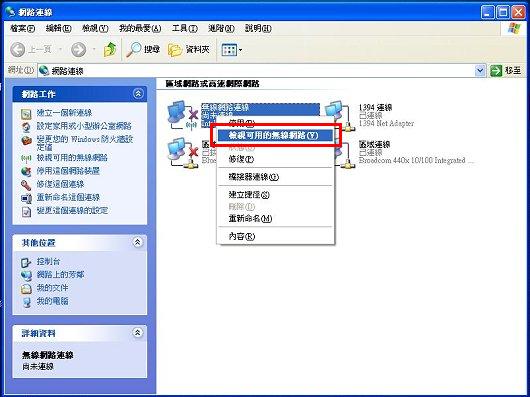
(2) 搜尋附近的無線基地台
1.「重新整理網路清單」- -> 搜尋到附近可用的基地台會出現在右邊的框框
2. 選擇您的無線基地台,範例是『Summertribe』
3. 按下連線
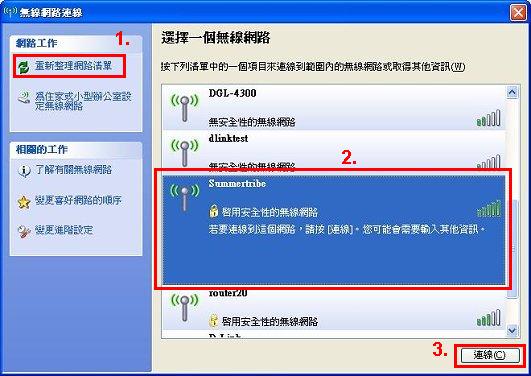
(3) 出現網路金鑰的視窗,請輸入您的WPA密碼兩次
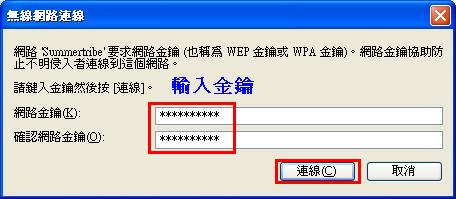
(4) 等候顯示「已連線」,無線網路設定成功